win10恢复出厂设置的具体步骤
时间:2017-03-08 16:27:58
windows系统都有一个毛病,使用时间越长会越来越卡,这个时候选择重装系统固然是不错的选择,但是有些朋友会觉得麻烦。今天小编为大家带来的是win10恢复出厂设置的方法,它能让win10恢复到初始状态,推荐大家使用。
win10恢复出厂设置具体步骤:
1要重置 Windows 10 非常简单和容易,请先点击任务栏中的通知图标,然后选择所有设置选项。
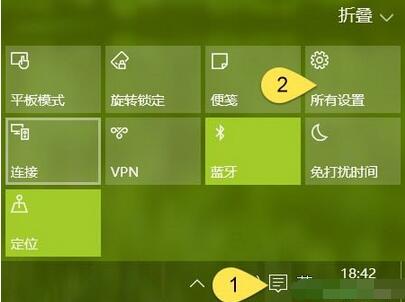
2在打开的设置窗口中 — 点击更新和安全选项
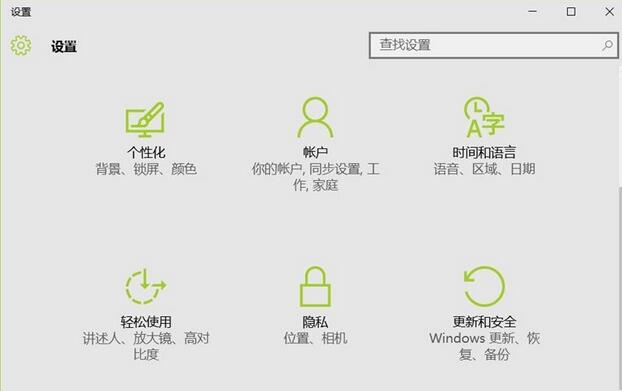
3点击更新和安全选项左侧的恢复选项卡 — 再点击右侧重置此电脑中的开始按钮便可以开始重置 Windows 10 的配置流程了
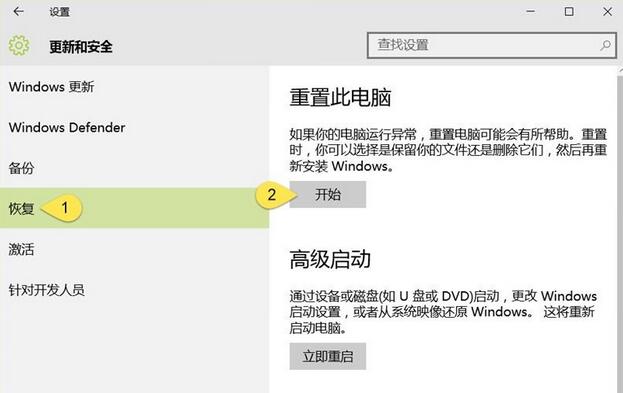
4在点击开始按钮之后,会弹出一个窗口,让我们选择是要清空所有配置还是在重置之后保留用户的个人文件,具体如何选择大家看自己的需求吧。

5选择好之后, Windows 10 便会开始扫描当前电脑,扫描完成之后会在窗口在询问用户以哪种方式清理数据,建议大家选择仅删除我的文件,这种方式速度会相当快。
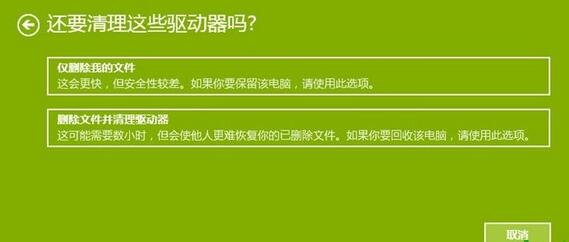
6在大家根据向导选择完所有重置选项之后,Windows 10 会显示最终的选项结果,当大家确认无误后点击初始化按钮便开始真正的重置过程了。

现在,Windows 10 将开始重启,并恢复您的 Windows PC 到出厂默认值。
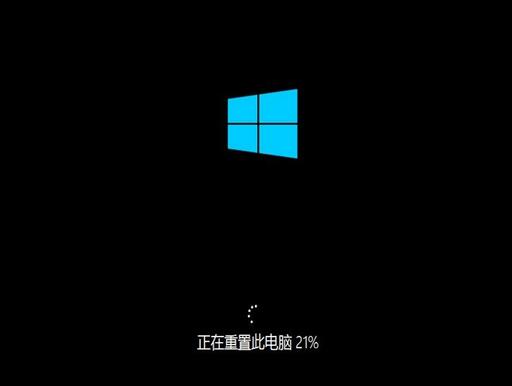
通过上述步骤,win10恢复出厂设置就完成了,是不是很简单呢。赶快去与小伙伴分享吧。




